win7電腦怎麼創建寬頻連線? win7建立寬頻連線操作方法
- WBOY轉載
- 2024-02-13 21:54:35923瀏覽
php小編香蕉為您介紹win7電腦建立寬頻連線的操作方法。在win7系統中,建立寬頻連線非常簡單。首先,您需要進入控制台,然後點擊網路和Internet選項。接下來,選擇網路和共用中心,再點選設定新的連線或網路。在彈出的視窗中,選擇連接到互聯網,然後點擊下一步。接著,選擇寬頻(PPPoE)連接,輸入您的寬頻帳號和密碼,最後點選連線即可建立寬頻連線。透過這些簡單的步驟,您就可以快速建立win7電腦的寬頻連線了。
win7建立寬頻連線操作方法
1、先開啟開始功能表,選擇【控制面板】,接著點選控制面板【網路與Internet】下方的【檢視網路狀態與任務】選項。
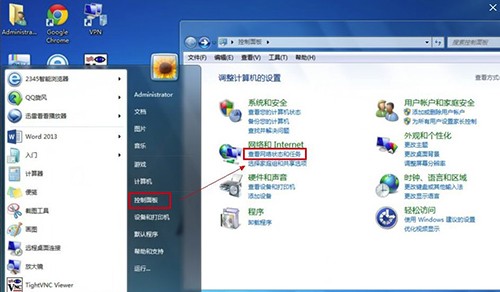
2、接著在開啟的介面中點選【設定新的連線或網路】選項。
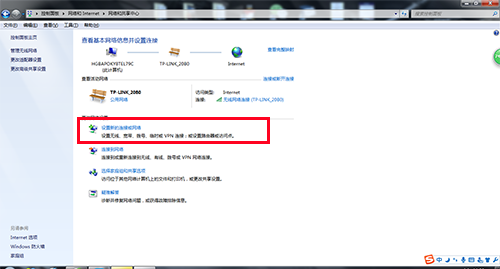
3、然後在彈出視窗中選擇【連線到Internet】,再點選【下一步】。
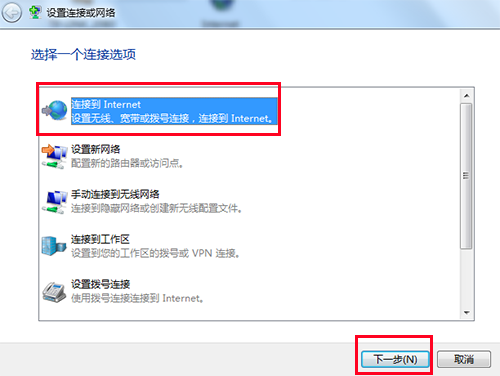
4、接下來在顯示介面中點選【寬頻(PPPOE)(R)】。
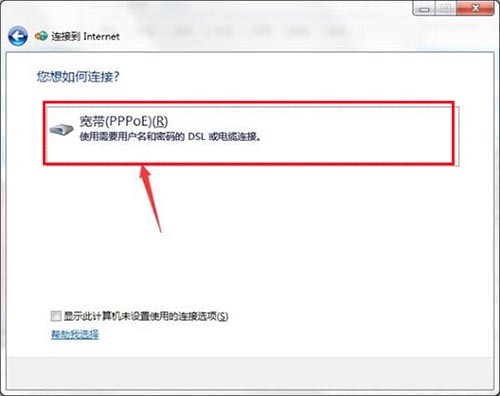
5、最後在開啟的介面中輸入寬頻的使用者名稱和密碼,再點選【連線】按鈕,等待網路連線即可。
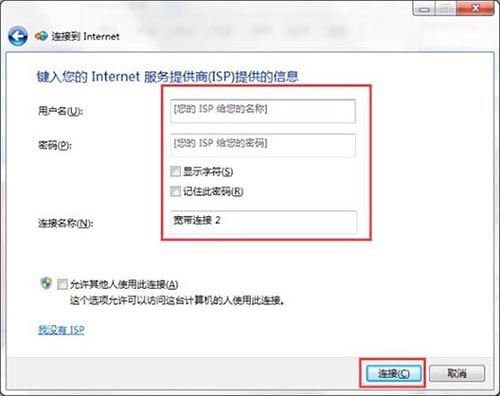
以上是win7電腦怎麼創建寬頻連線? win7建立寬頻連線操作方法的詳細內容。更多資訊請關注PHP中文網其他相關文章!
陳述:
本文轉載於:xpwin7.com。如有侵權,請聯絡admin@php.cn刪除

